Dans ce rapport, nous vous montrons les étapes pour activer la fonction de son 3D ou de son surround sur les haut-parleurs du téléviseur via l'appareil de jeu PlayStation 5.
Activer le son 3D sur PlayStation 5
Le son spatial ou son 3D est une expérience audio immersive qui ressemble beaucoup au son surround mais un peu mieux.
Par exemple, si vous jouez à un jeu et qu'une scène a un hélicoptère dans le ciel, vous aurez l'impression que l'hélicoptère est juste au-dessus de votre tête.
A lire aussi : Cherchez-vous les meilleurs jeux PS5 ? Voici la liste complète des Les meilleurs jeux PlayStation 5 pour l'année 2023 à ce jour.
Cette fonctionnalité rend le son immersif autour de vous dans un angle de 360 degrés, comme si vous étiez à l'intérieur de l'événement ou du studio d'enregistrement lui-même.
Initialement, cette fonctionnalité n'était prise en charge que pour les écouteurs, qui peuvent s'adapter automatiquement aux mouvements et aux inclinaisons de la tête, puis suivre dynamiquement l'angle de la tête et donner l'impression que le son vient de tout autour de vous sous différents angles et coins.
Pendant longtemps, la fonctionnalité était exclusive aux écouteurs et elle l'est toujours sur les PC Windows 11.
Mais récemment, Sony a également pu apporter l'audio spatial sur la PS5 aux téléviseurs, ce qui est formidable si vous ne préférez pas porter un casque tout le temps.
Il est désormais possible de vivre l'expérience audio immersive et de profiter de la fonction de son spatial sur les haut-parleurs intégrés de vos téléviseurs en ajustant les paramètres de la PlayStation 5.
L'audio spatial de Sony est une réponse positive à Dolby Atmos et est une expérience audio 3D qui améliore et améliore la clarté du son dans tous les coins de votre pièce grâce aux haut-parleurs intégrés du téléviseur.
Sony a pu profiter du microphone intégré au contrôleur DualSense pour mesurer le niveau sonore autour de vous et fournir le meilleur son 3D possible.
■ Comment activer la fonction de son spatial sur la PlayStation 5
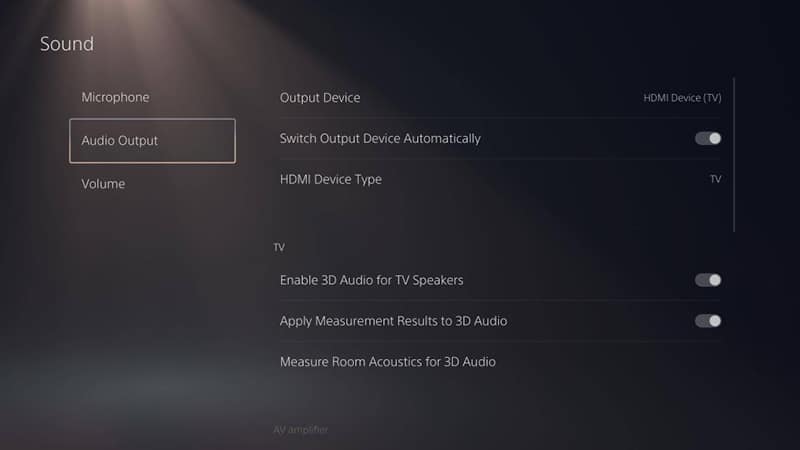
Cette fonctionnalité n'est pas activée par défaut, mais vous devrez l'activer manuellement via les paramètres de votre PS5.
Accédez simplement aux paramètres de la PlayStation 5 en cliquant sur le bouton Paramètres, puis sur Son, puis sur Sortie audio.
Vous vous retrouverez maintenant dans un menu contenant de nombreux paramètres et vous devriez trouver le mot TV devant l'option Périphérique de sortie.
Mais au milieu de l'écran, vous trouverez l'option TV, sous laquelle il y a trois options différentes - comme indiqué dans l'image précédente - y compris l'option "Activer l'audio 3D pour les haut-parleurs TV", "Appliquer les résultats des mesures à l'audio 3D" et "Mesurer l'acoustique de la pièce pour l'audio 3D".
Bien sûr, vous devrez activer la première option, qui est Activer l'audio 3D pour les haut-parleurs du téléviseur. Mais à quoi servent les deux autres options ?
■ Définir la fonction de son 3D
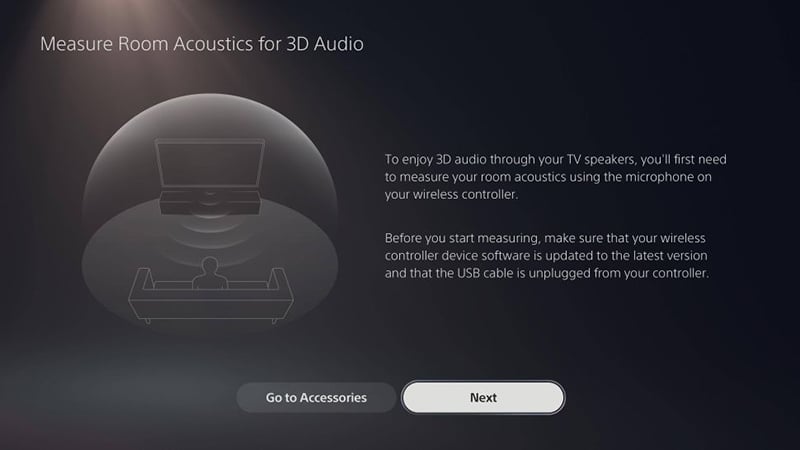
Il est préférable de s'appuyer sur Appliquer les résultats des mesures à l'audio 3D pour mesurer le son de votre pièce et offrir la meilleure expérience audio possible.
Une fois que vous avez choisi cette option, l'écran suivant s'affiche - similaire à l'image précédente - et contient des instructions indiquant que vous devez mettre à jour le contrôleur DualSense avec la dernière mise à jour actuellement disponible.
Si votre console dispose déjà de la dernière mise à jour, vous pouvez cliquer sur le bouton Suivant et suivre les instructions à l'écran.
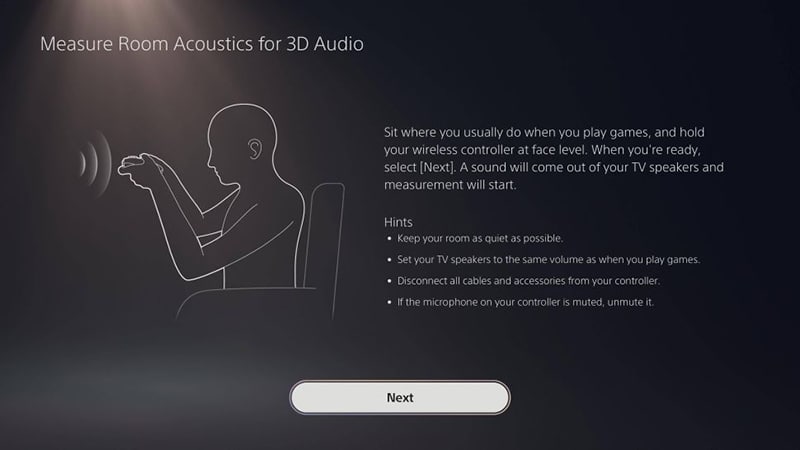
Essayez autant que possible de garder votre pièce complètement silencieuse pendant cette phase afin que le contrôleur DualSense puisse mesurer avec précision les paramètres sonores et les dimensions de la pièce.
En même temps, il est essentiel que le volume du téléviseur soit réglé sur le mode de volume sur lequel vous jouez toujours. Si vous jouez à 50 degrés en permanence, le son du téléviseur doit être à 50, et ainsi de suite.
A lire aussi: Les meilleurs moniteurs TV 4K 120Hz pour PS5 et XBOX Series X
Une fois que vous avez réglé le volume du téléviseur et que vous vous êtes assuré que la pièce est complètement silencieuse, cliquez sur le bouton Suivant pour démarrer le processus de calibrage. Dans ce cas, le téléviseur commencera à émettre un bip, qui sera reçu par le contrôleur DualSense via le microphone intégré. Une fois que vous avez terminé le processus d'étalonnage audio, assurez-vous que l'option Appliquer les résultats de mesure à l'audio 3D est cochée.
Conclusion
En fait, tout cela est destiné à activer le son 3D via les haut-parleurs du téléviseur tout en jouant à des jeux sur la PlayStation 5.
Si vous rencontrez des problèmes lors du processus d'étalonnage audio, vous pouvez toujours le configurer à nouveau. L'expérience audio s'améliorera à coup sûr, quoique dans une moindre mesure.
Mais si vous n'êtes pas satisfait des résultats, vous pouvez toujours le désactiver en suivant les mêmes étapes que celles décrites dans ce rapport.






